
274E5
www.philips.com/welcome
ZH 用户手册 1
客户服务与保修 29
故障排除和常见问题解答 34
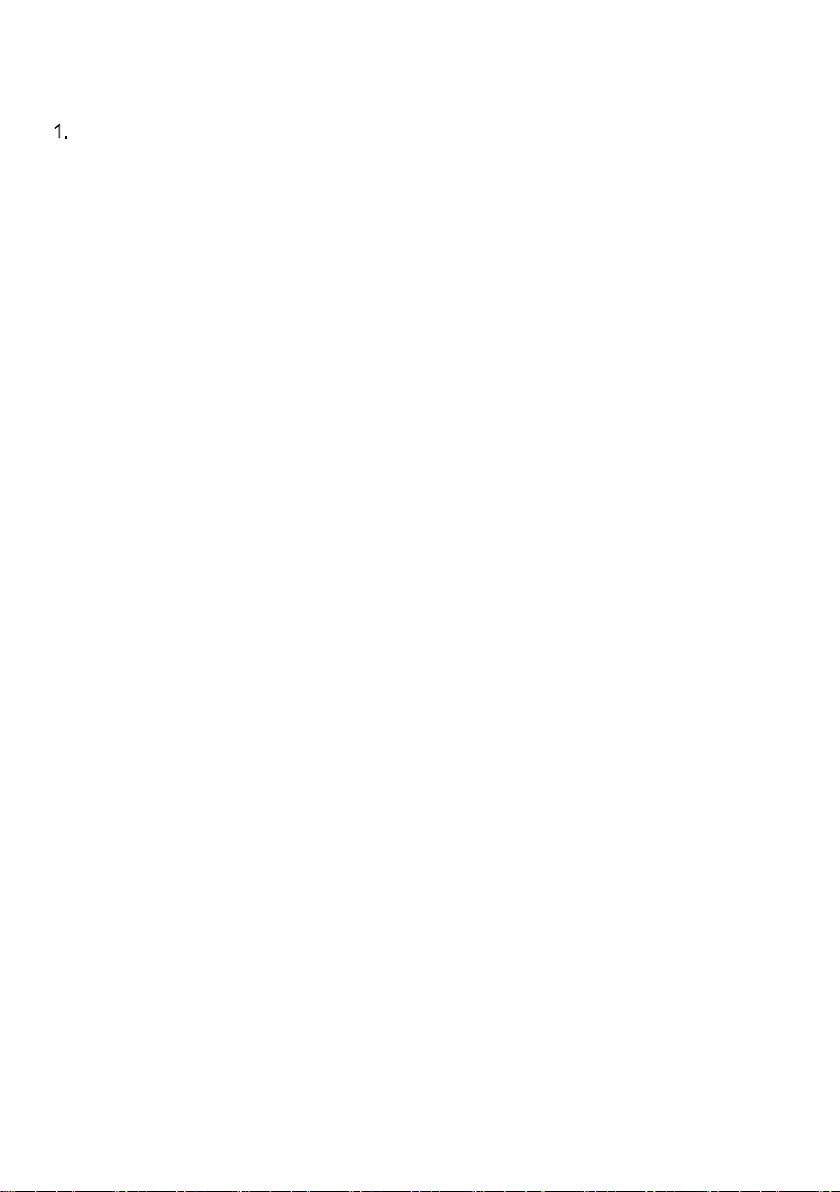
目录
1. 重要 ........................................................................1
1.1 安全措施与维修 ...........................................1
1.2 标志说明 ..........................................................2
1.3 产品和包装材料的废弃 ..........................3
2. 设置显示器 .......................................................4
2.1 安装 .......................................................................4
2.2 操作显示器 ......................................................6
2.3 卸下底座支撑臂 ...........................................9
2.4 MHL(移动高清链接)简介 ...................10
3. 图像优化 ......................................................... 11
3.1 SmartImage Lite ...........................................11
3.2 SmartContrast ..............................................12
3.3 Philips SmartControl Lite .......................12
4. 技术规格 ......................................................... 18
4.1 分辨率和预设模式 ..................................21
5. 电源管理 ......................................................... 22
6. 有关规定 ......................................................... 23
7. 客户服务与保修 ........................................ 29
7.1 飞利浦平板显示器像素缺陷
规定 ....................................................................29
7.2 客户服务与保修 ........................................31
8. 故障排除和常见问题解答 ..................34
8.1 故障检修.........................................................34
8.2 SmartControl Lite 常见问题解答 ...35
8.3 一般常见问题解答 ..................................36
8.4 MHL ..................................................................38
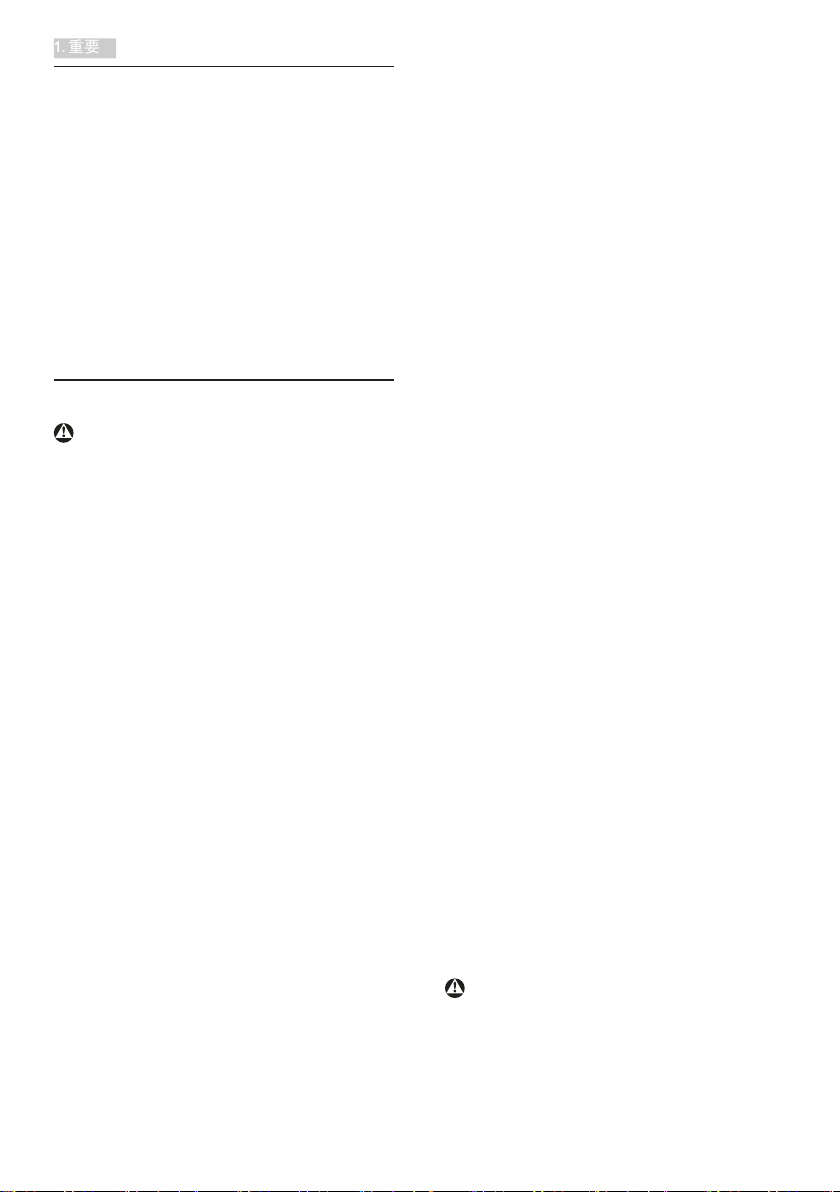
1. 重要
1. 重要
此电子版用户指南适合使用 Philips 显示器
的所有用户。请在使用您的显示器之前花
点时间阅读本 User Manual ( 用户手册 ) 。它
包含与使用显示器相关的重要信息和注意
事项。
产品享受飞利浦保修须符合下列条件:产
品适当用于其设计目的、符合操作说明、
返修时提供原始帐单或付款收据,帐单或
收据应载明购货日期、销售商名称、产品
型号及生产号。
1.1 安全措施与维修
警告
使用本文档中未介绍的控制、调整或过程
可能导致碰撞、电气危险和 / 或机械危险。
连接和使用电脑显示器时,请阅读并遵循
以下说明。
操作:
• 请使显示器远离阳光直接照射、明亮强
光线、以及任何其他热源。长期暴露于此
类环境可能导致显示器褪色和损坏。
• 移开任何可能掉入通风孔的物品或者会
妨碍显示器电子器件正常冷却的物品。
• 请勿堵塞机壳上的通风孔。
• 放置显示器时,确保电源插头和插座便
于插 拔。
• 如果通过拔掉电源线或直流电源线关闭
显示器电源,则在重新连接电源线或直
流电源线以进行正常操作之前,必须等
待 6 秒钟。
• 请务必使用由 Philips 提 供的 经 过认可的
电源线。如果电源线缺失,请与您当地的
服务中心联系。(请参见“消费者信息中
心 ”)
• 在使用过程中,请勿让显示器受到剧烈
震动或 碰撞。
• 在 使 用 或 运 输 期 间 ,不 要 敲 打 显 示 器 或
使显示器掉落。
维护
• 为 保 护 显 示 器 以 避 免 可 能 的 损 坏 ,请 勿 过
分施力于LCD面板。移动显示器时,抓住
边框将其抬起;抬起时,不要将手或手指
放在LCD面板上。
• 长时间不使用显示器时,应拔掉显示器
电源插头。
• 使用略微蘸湿的布清洁显示器时,应拔
掉显示器电源线插头。电源关闭时,可以
使用干布擦拭屏幕。但是,切勿使用有
机 溶 剂( 如 酒 精 )或 含 氨 水 的 液 体 清 洁
显示器。
• 为避免电击或本机永久性损坏,不要在
多尘、下雨、水附近或过分潮湿的环境
中使用显示器。
• 如果显示器被弄湿了,应尽快用软布擦
拭干净。
• 如果异物或水进入显示器,请立即关闭
电源,并拔掉电源线。然后,取出异物
或擦干水,并送到维修中心进行检修。
• 请勿在炎热、阳光直接照射或严寒的地
方存放或使用显示器。
• 为了保 持显 示 器 的 最 佳 性 能 并 延 长 使 用
寿命,请在符合下列温度和湿度条件的
地方使用显示器。
• 温度:0-40°C 32-95°F
• 湿度:20-80% RH
• 重要: 显示器无人看管时务必启动移动的
屏幕保护程序。如果显示器将显示静止
不变的内容,请务必启用屏幕定期刷新应
用程序。长时间不间断显示静止或静态图
像 可 能 会 在 屏 幕 上 造 成 “ 烙 印 ”,也 称 “
残 像 ”或 “ 重 影 ”。
“烙印“、“残像”或“重影”是液晶面板
技术的一种常见现象。多数情况下,关掉
电 源 一 定 时 间 后 ,“ 烙 印 ” 、“ 残 像 ” 或 “
余 像 ”会 逐 渐 消 失 。
警告
若不激活屏幕保护程序或者屏幕定期刷新
应用程序,可能导致严重的“烙印”、“残
像”或“重影”现象,这些现象可能不会
消失,也无法修复。上面提到的损坏不在
保修范围内。
1
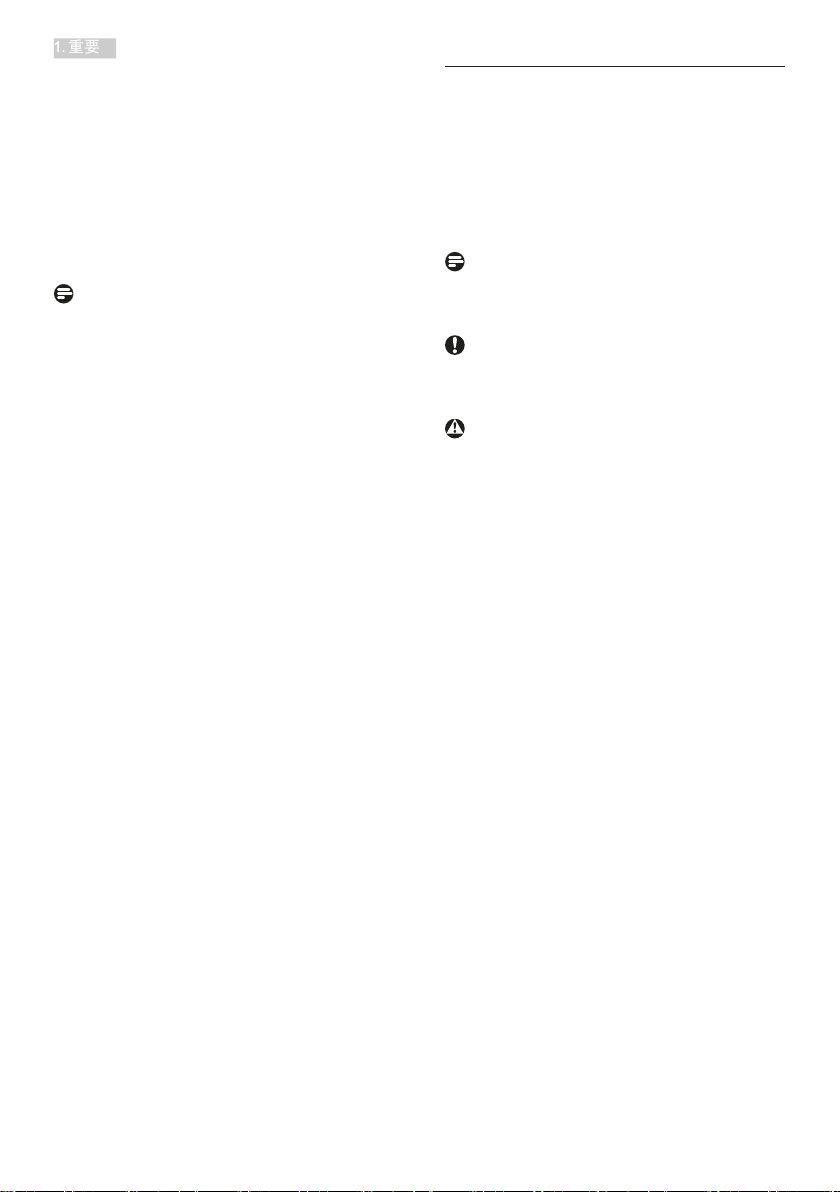
1. 重要
维修
• 只有专业的维修人士可以打开机壳盖。
• 如果在维修或集成时需要任何文档,请
与您当地的服务中心联系。(请参见“消
费 者 信 息 中 心 ”一 章 )
• 关于运输信息,请参见“技术规格”。
• 不要将显示器放在阳光直接照射的车
内。
注
如果显示器工作不正常,或者当您参照本
手册中的操作说明而不知道应执行哪个步
骤时,请与服务技术人员联系。
1.2 标志说明
以下分节描述使用于此文件的标志惯例。
注、注意、警告
在此指南中,文字段落配有图标并以黑体
或斜体书写。这些段落含有 “注”、“注
意”或“警告”字句。其使用如下:
注
此图标显示重要信息和提示,以助你更好
地使用你 的电脑系统。
注意
此图标显示的信息提醒你如何避免硬体的
潜在损害或 数据丢失。
警告
此图标显示对身体伤害的可能性,并警告
你如何避免 此问题。
某些小心警告可能以不同格式出现,也可
能不带任何图标。在此类情况下,小心警
告的具体显示由管理机关规定。
2
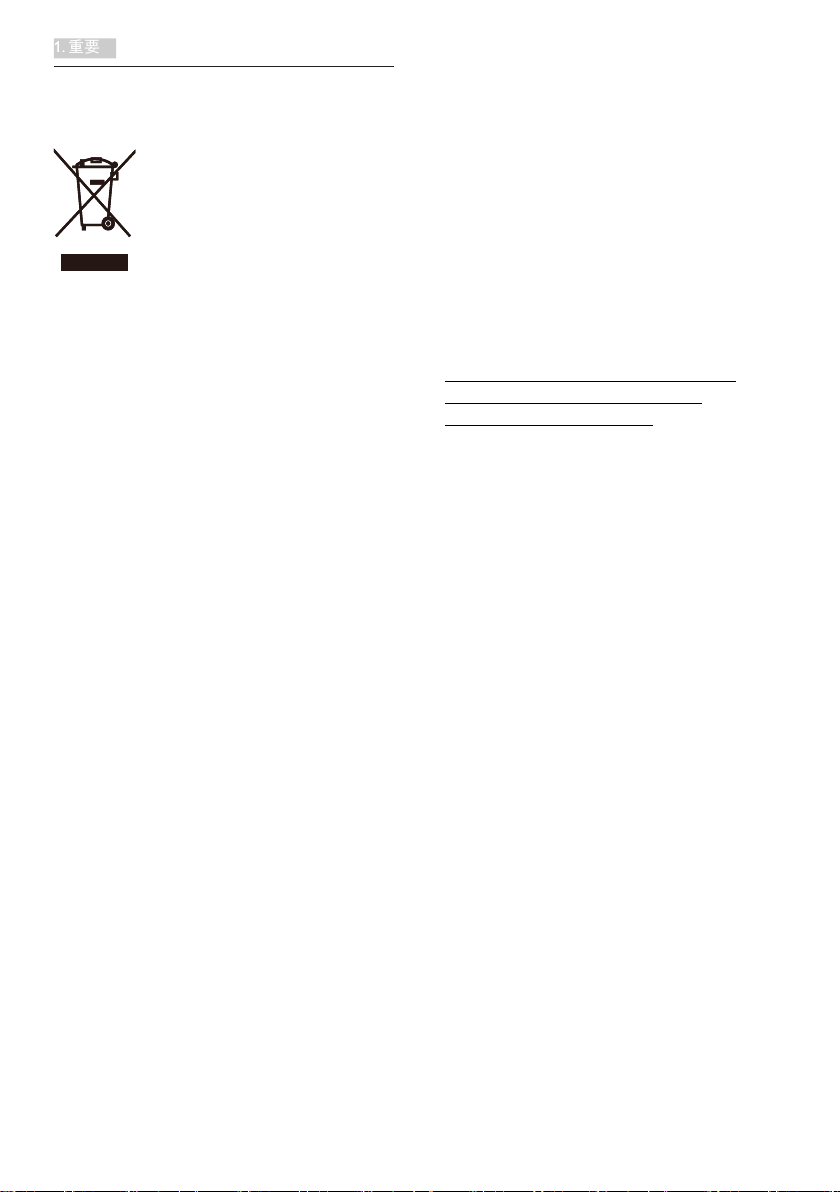
1. 重要
1.3 产品和包装材料的废弃
废旧电气和电子设备 - WEEE
This marking on the product or on its
packaging illustrates that, under European
Directive 2002/96/EC governing used electrical
and electronic appliances, this product may
not be disposed of with normal household
waste. You are responsible for disposal of
this equipment through a designated waste
electrical and electronic equipment collection.
To determine the locations for dropping off
such waste electrical and electronic, contact
your local government office, the waste disposal
organization that serves your household or the
store at which you purchased the product.
Your new monitor contains materials that can
be recycled and reused. Specialized companies
can recycle your product to increase the
amount of reusable materials and to minimize
the amount to be disposed of.
All redundant packing material has been
omitted. We have done our utmost to make the
packaging easily separable into mono materials.
Please find out about the local regulations on
how to dispose of your old monitor and packing
from your sales representative.
participation in national take-back initiatives
and recycling programs whenever possible,
preferably in cooperation with competitors,
which recycle all materials (products and related
packaging material) in accordance with all
Environmental Laws and taking back program
with the contractor company.
Your display is manufactured with high quality
materials and components which can be
recycled and reused.
To learn more about our recycling program
please visit
http://www.philips.com/sites/philipsglobal/
about/sustainability/ourenvironment/
productrecyclingservices.page
Taking back/Recycling Information for
Customers
Philips establishes technically and economically
viable objectives to optimize the environmental
performance of the organization's product,
service and activities.
From the planning, design and production
stages, Philips emphasizes the important of
making products that can easily be recycled. At
Philips, end-of-life management primarily entails
3
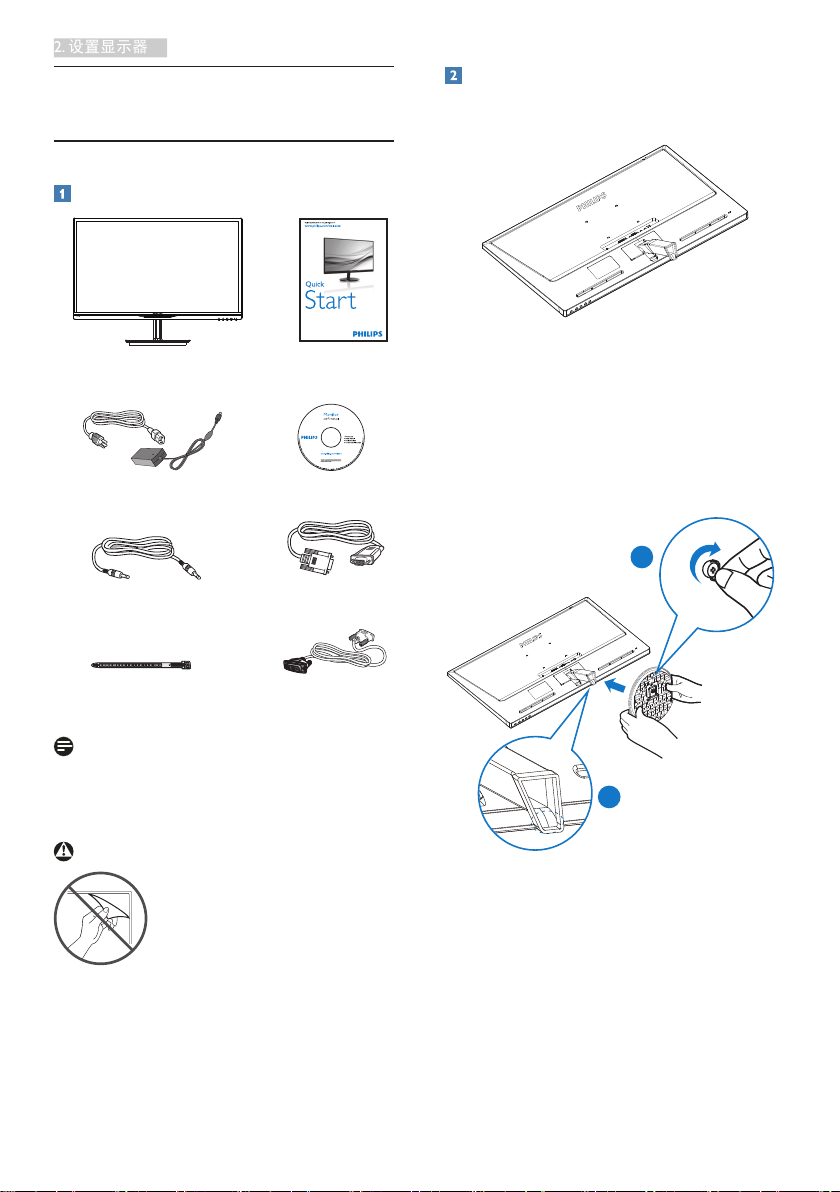
2. 设置显示器
2. 设置显示器
VGA (optional)
AC/DC Adapter
Audio cable (optional)
274E5
DVI (optional)
Cable management
2.1 安装
包装箱内物品
交流 / 直流适配器
安装底座支撑臂
1. 将显示器正面朝下放在平滑柔软的表面
上,注意不要刮擦或损坏屏幕。
2. 用双手拿住底座支撑臂,用力将底座支
撑臂插入底座支撑柱。
(1) 轻轻地将底座安装到底座支撑柱上,
直至插销锁住底座。
(2) 用手指拧紧底座底部的螺丝,将底
座牢固地固定到支撑柱上。
2
音频线(选件)
理线夹
注
只应使用交流 / 直流适配器型号:Philips
ADPC1945 (274E5QSB/QSW/QHSB),Philips
ADPC1965 (274E5QHAW/QHAB/QDAB)
警告:
请勿撕掉面板保护膜
VGA(选件)
DVI(选件)
1
4
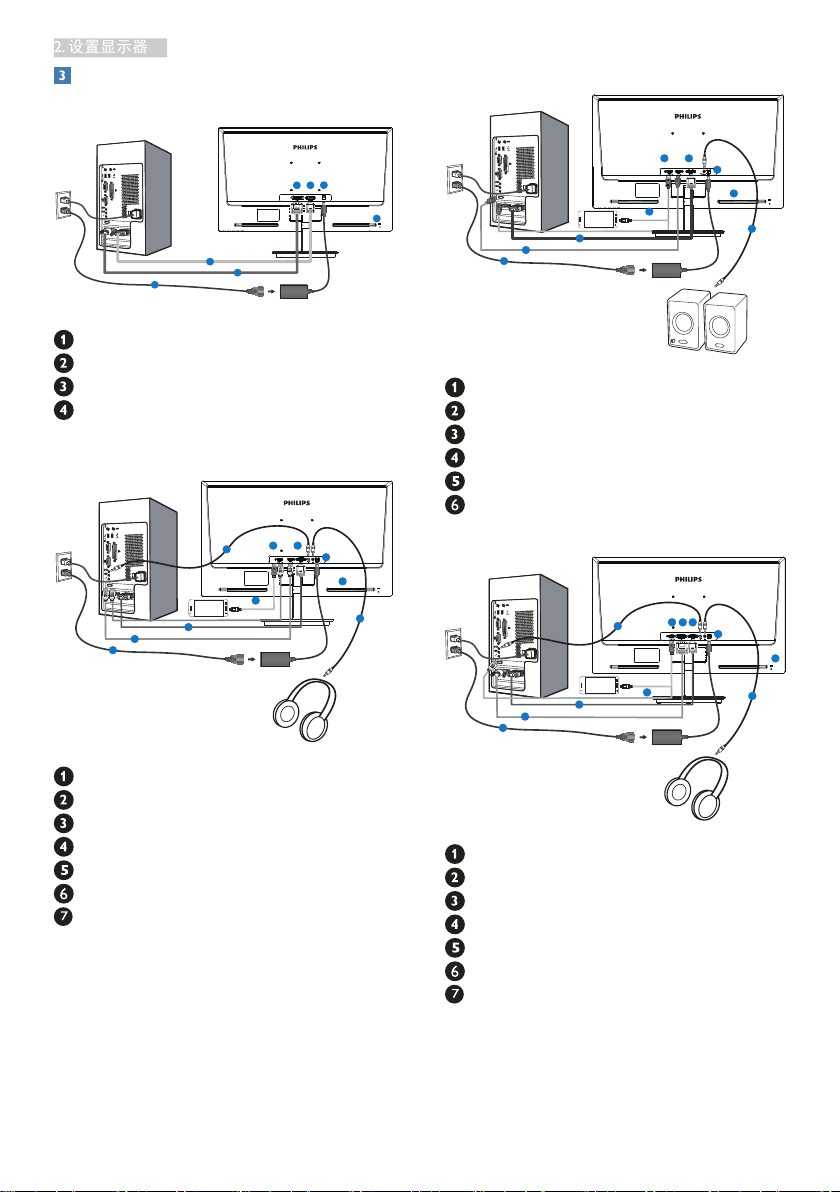
2. 设置显示器
连接到 PC
1
2
1
2
3
4
3
MHL
1
23
7
6
4
1
2
3
5
1
23
6
5
4
1
2
3
MHL
1
23
7
6
4
1
2
3
5
4
型号 274E5QSB, 274E5QSW:
交流 / 直流电源输入
VGA 输入
DVI-D 输入
Kensington 防盗锁
型号 274E5QHAB, 274E5QHAW:
型号 274E5QHSB:
交流 / 直流电源输入
VGA 输入
HDMI 输入
HDMI 或 MHL 输入
HDMI 音频输出
Kensington 防盗锁
型号 274E5QDAB:
交流 / 直流电源输入
VGA 输入
HDMI 输入
HDMI 或 MHL 输入
耳机输出
音频输入
Kensington 防盗锁
交流 / 直流电源输入
VGA 输入
DVI 输入
HDMI 或 MHL 输入
耳机输出
音频输入
Kensington 防盗锁
5
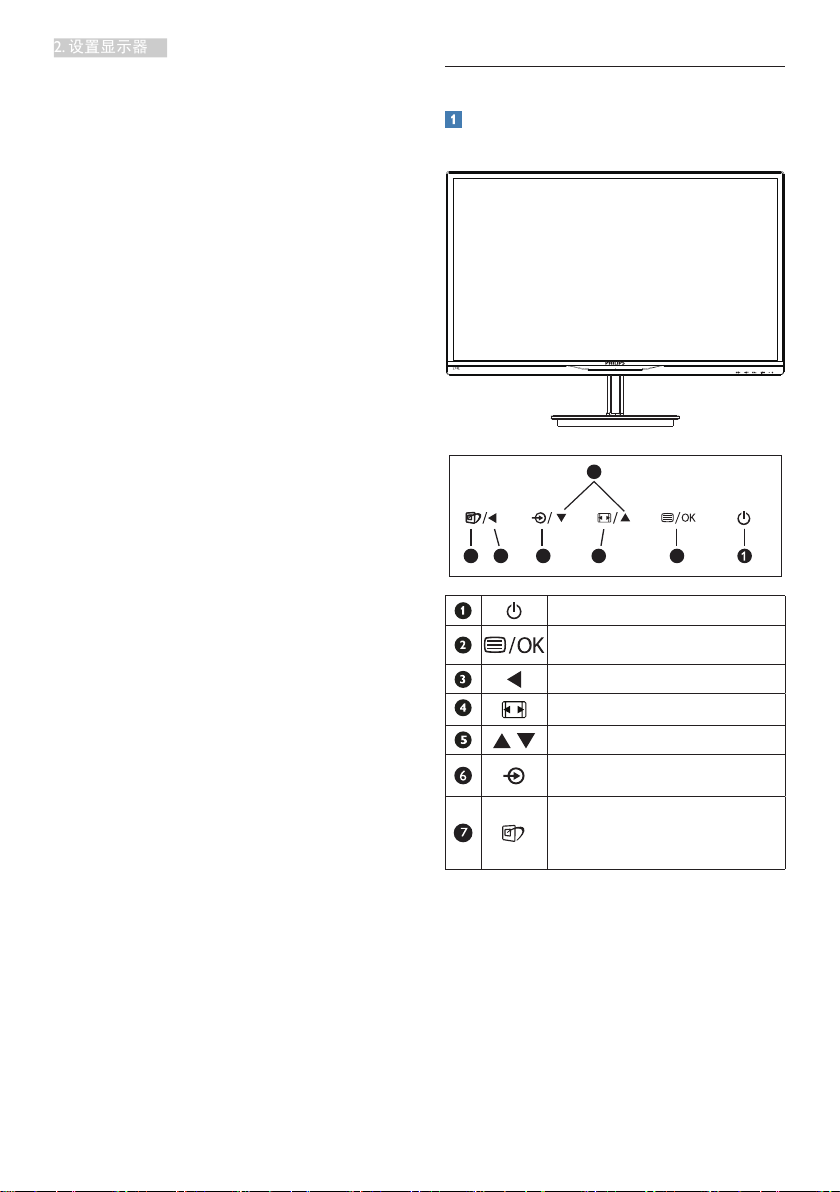
2. 设置显示器
连接到 PC
1. 将连接线牢固连接到显示器背面插口。
2. 先关闭电脑,再拉出电源线。
3. 将显示器讯号线连在电脑背面的视听连
接器。
4. 将电脑及显示器的电源线插入最接近的
插座内。
5. 打开计算机和显示器的电源。如果显示
器显示图像,则安装完毕。
2.2 操作显示器
产品正面说明
型号 274E5QSB, 274E5QSW, 274E5QHSB:
5
6 2
3
47
打开和关闭显示器的电源。
访问 OSD 菜单。
返回上一级 OSD。
更改显示格式。
调整 OSD 菜单。
切换信号输入源。
SmartImage Lite。有 3 种模式
供选择:
Internet和Game ( 游戏 )
Standard ( 标准 )、
。
6

2. 设置显示器
型号 274E5QHAB, 274E5QHAW,
274E5QDAB:
5
屏幕显示 (OSD) 说明
什么是屏幕显示 (OSD) ?
屏幕显示(On-Screen Display,OSD)是所
有 Philips LCD 都具有的特性。它使得最终
用户可以通过屏幕说明窗口直接调整屏幕
性能或选择显示器功能。用户友好的屏幕
显示界面如下所示:
型号 274E5QSB,274E5QSW:
3
47
6 2
打开和关闭显示器的电源。
访问 OSD 菜单。
返回上一级 OSD。
调整扬声器音量。
调整 OSD 菜单。
切换信号输入源。
SmartImage Lite。有 3 种模式
供选择:
Standard ( 标准 )、
Internet和Game ( 游戏 )
。
型号
274E5QHSB,274E5QHAB,274E5QHAW:
型号 274E5QDAB:
7
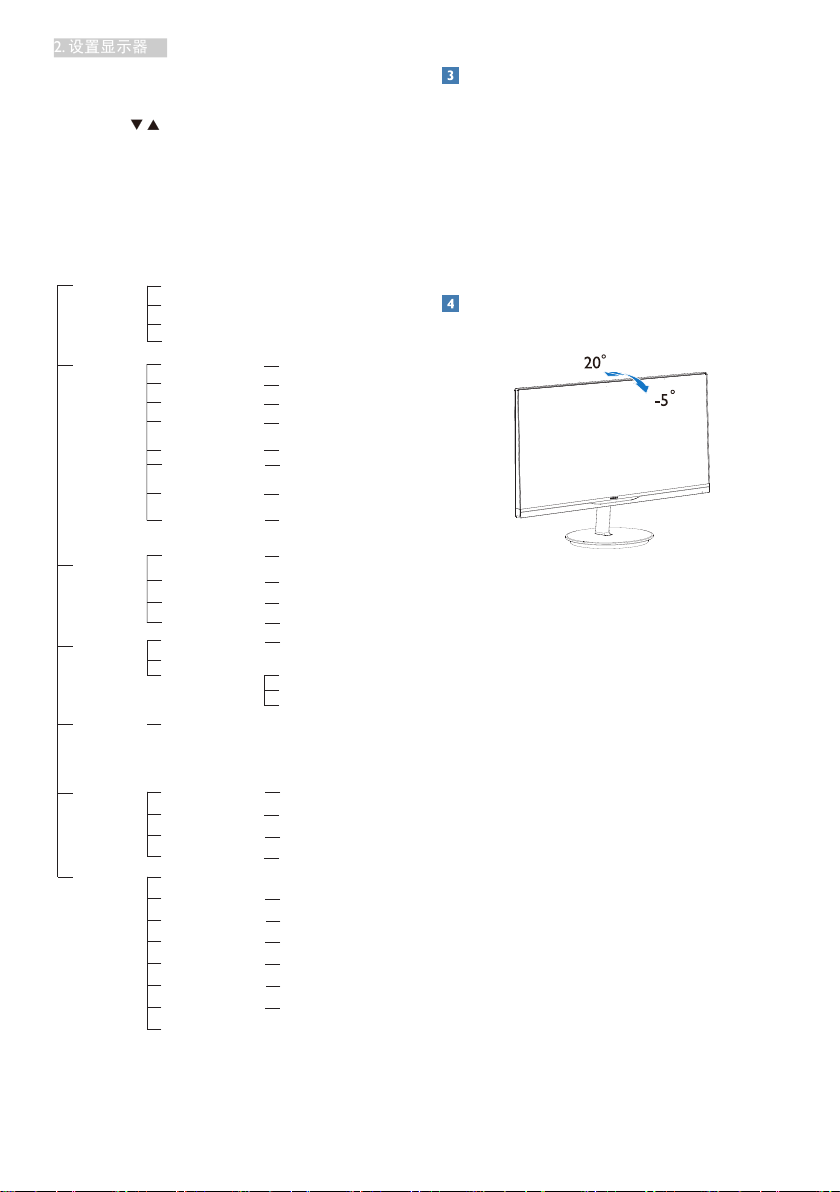
2. 设置显示器
控制键简介
Main menu Sub menu
在上面所示的 OSD 中,您可以按显示器前
面板上的 按钮移动光标,然后按 OK
按钮确认所作的选择或更改。
OSD 菜单
下面是 OSD 结构概览。以后进行各种调整
时,可以以此作为参考。
Input
Picture
Audio
Color
Language
OSD Settings
Setup
VGA
DVI (available for selective models)
HDMI (available for selective models)
MHL-HDMI (available for selective models)
Picture Format
Brightness
Contrast
SmartResponse
(available for selective models)
SmartContrast
Pixel Orbiting
(available for selective models)
Over Scan
(available for selective models)
Gamma
(available for selective models)
Volume
(available for selective models)
Stand-Alone
Mute
Audio source
Color Temperature
sRGB
User Define
English, Deutsch, Español, Ελληνική, Français,
Italiano, Maryar,Nederlands, Português,
Português do Brazil,Polski,Русский ,Svenska,
Suomi,Türkçe,Čeština,Українська, 简体中文,
繁體中文,日本語,한국어
Horizontal
Vertical
Transparency
OSD Time Out
Auto
H.Position
V.Position
Phase
Clock
Resolution Notification
Reset
Information
Wide Screen, 4:3
0~100
0~100
Off, Fast, Faster, Fastest
On, Off
On, Off
On, Off
1.8, 2.0, 2.2, 2.4, 2.6
0~100
On, Off
On, Off
Audio in
6500K, 9300K
Red: 0~100
Green: 0~100
Blue: 0~100
0~100
0~100
Off, 1, 2, 3, 4
5s, 10s, 20s, 30s, 60s
0~100
0~100
0~100
0~100
On, Off
Yes, No
分辨率通知
根据设计,此显示器在固有分辨率
1920×1080@60Hz 时达到最佳性能。当
显示器以不同的分辨率开机时,屏幕上
会显示提醒。Use 1920×1080@60Hz for
best results ( 为达到最佳效果,请使用
1920×1080@60Hz)。
如果要关闭原始分辨率提示信息,请在屏
幕显示菜单的 Setup(设定)中进行设定。
物理功能
倾斜
8

2. 设置显示器
2.3 卸下底座支撑臂
卸下底座支撑臂
在开始拆卸显示器底座前,请遵循下面的
说明以避免可能的损坏或伤害。
1. 将显示器正面朝下放在平滑的表面上,
注意不要刮擦或损坏屏幕。
4. 拧下四个螺钉,拆下支柱。
注
此显示器可使用 100mm x 100mm - 标准的
接口。
2. 拆下底座。
3. 拆下后视盖。
100mm
1
2
100mm
9
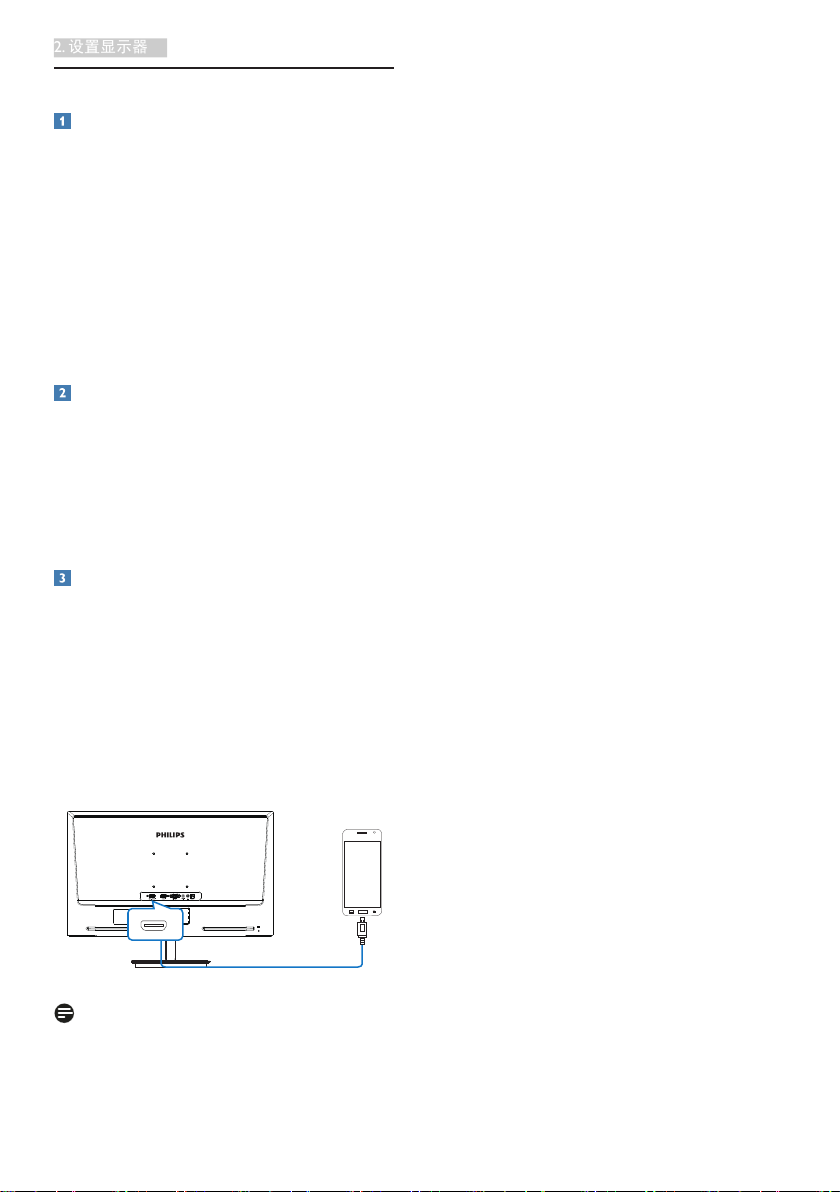
2. 设置显示器
2.4 MHL(移动高清链接)简介
这是什么 ?
移动高清链接 (MHL) 是一种移动音频 / 视
频接口,可直接将移动电话和其他便携设
备连接到高清显示器。
利用选购的 MHL 线,您可以方便地将支持
MHL 的移动设备连接到这台 Philips MHL 大
屏显示器,观看逼真的高清视频,体验全
数字音效。 现在,您不但可以在大屏幕上
玩手机游戏、观赏照片和视频、使用其他
应用程序,还能同时为您的移动设备充电,
让您不再担心电池没电。
如何使用 MHL 功能 ?
为了使用 MHL 功能,您需要一台取得 MHL
认证的移动设备。 关于取得 MHL 认证的
设备的清单,请访问 MHL 官方网站 (http://
www.mhlconsortium.org)
为了使用此功能,您还需选购取得 MHL 认
证的专用线。
它如何工作 ? ( 如何连接 ?)
将选购的 MHL 线的一端连接到移动设备上
的 mini USB 端口,将另一端连接到显示器
上标注着 [MHL-HDMI] 的端口。 现在,您
就可以在大屏显示器上观看图像并操作移
动设备上的各项功能了,包括 Internet 冲浪、
玩游戏、浏览照片等。 如果显示器配有扬
声器功能,您还可以收听声音。 当 MHL 线
断开或移动设备关机时,MHL 功能自动禁
用
端口。 请注意,取得MHL认证的线缆不
同于标准HDMI线。
• 取得MHL认证的移动设备需另外购买
• 如果其他设备已经连接到可用的输入并
且正在工作,您可能需要手动将显示器
切换到MHL-HDMI模式,以激活显示器
• ErP的Standby/Off(待机/关机)节能功能
不适用于MHL充电功能
• 如果在MHL list中的手机接我们的显示
器无法正常显示,可能为手机MHL输
出接口不是标准接口,需要额外的转
接适配器。例如:Galaxy 3 (i9300)和
NOTE 2(N7100)不支持MHL功能, 需要
用 Samsung 专门的 MHL cable
MHL-HDMI
注
• 在使用MHL线时,标注着[MHL-HDMI]
的端口是显示器上唯一支持MHL功能的
MHL
10
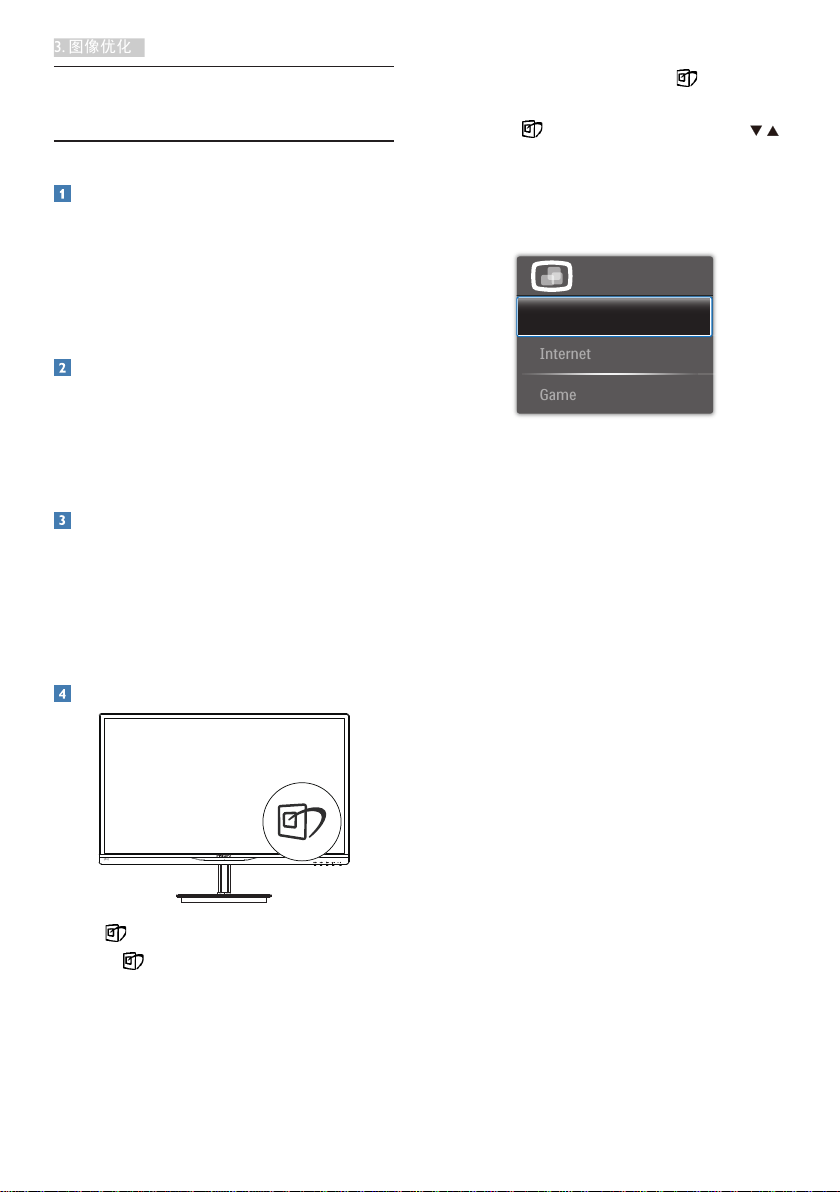
3. 图像优化
3. 图像优化
3.1 SmartImage Lite
这是什么?
SmartImage Lite 提供一些针对不同内容类型
进行优化的预设值,可以动态地实时调整
亮度、对比度、颜色和清晰度。无论您是
使用文字应用程序、显示图像还是观看视
频,Philips SmartImage Lite 都能提供非常出
色的显示效果。
为什么需要它?
您希望显示器在显示您喜欢的各种类型
的内容时都能提供出色的显示效果,
SmartImage Lite 软件能够动态地实时调整亮
度、对比度、颜色和清晰度,从而改善您
的显示器观看体验。
它如何工作?
SmartImage Lite 是 Philips 独有的一项先进技
术,可以分析屏幕上显示的内容。根据您
选择的方案,SmartImage Lite 动态增强图像
的对比度、颜色饱和度和清晰度以增强显
示内容的效果 - 所有这一切只需按一下按
钮,全部实时进行。
如何启用 SmartImage Lite ?
要使用显示器前面板上的 按钮禁用
SmartImage Lite。
除了使用 键向下滚动外,还可以按
按钮进行选择,然后按 OK( 确认 ) 所作的
选择并关闭 SmartImage Lite OSD。
有 3 种模式供选择:Standard ( 标准 ),
Internet, Game ( 游戏 )。
• Standard (标准):增强文字并降低亮
度,从而提高可读性,减轻眼睛疲劳。
当使用电子表格、PDF文件、扫描文档
或其他常用办公应用程序时,此模式可
以显著提高可读性和效率。
• Internet:此配置文件组合颜色饱和度、
动态对比度和清晰度增强,可以使照片
和其他图像的色彩更鲜明更透澈 – 无人
工效果,无褪色。
• Game (游戏):开启增速传动电路以达
到最佳响应时间,减少屏幕上快速移动
物体的锯齿边缘,增强明暗图案的对比
度,此配置文件为游戏玩家提供最佳游
戏体验。
1. 按 在屏幕上启动SmartImage Lite;
2. 按住 切换Standard (标准) 、Internet、
Game (游戏)。
3. SmartImage Lite屏幕显示在屏幕上保留5秒
钟,您也可以按OK(确定)进行确认。
4. 当启用 SmartImage Lite 时,会自动禁
用 sRGB 方案。如要使用sRGB,您需
11
